كيفية تحويل قوائم مرقمة أو نقطية متعددة إلى نص عادي في Word
عند العمل مع قوائم مرقمة أو نقطية في Word، قد تحتاج إلى تحويلها إلى نص عادي للحصول على تنسيق أفضل أو لتخصيصها. يوفر هذا البرنامج التعليمي ثلاث طرق بسيطة لتحقيق ذلك:
تحويل قائمة مرقمة أو نقطية إلى نص يدويًا
تحويل قوائم مرقمة أو نقطية إلى نص باستخدام Kutools for Word
تحويل قوائم مرقمة أو نقطية إلى نص باستخدام VBA
أدوات إنتاجية موصى بها لبرنامج Word
Kutools for Word: يدمج الذكاء الاصطناعي 🤖، أكثر من 100 ميزات متقدمة توفر 50% من وقت التعامل مع المستندات. تنزيل مجاني
Office Tab: يقدم علامات التبويب المشابهة للمتصفح إلى Word (وأدوات Office الأخرى)، مما يبسط التنقل بين المستندات المتعددة. تنزيل مجاني
تحويل قائمة مرقمة أو نقطية إلى نص يدويًا
- حدد القائمة التي تريد تحويلها.
- اضغط على Ctrl + C أو انقر بزر الماوس الأيمن وحدد نسخ لنسخ القائمة.
- ضع المؤشر في منطقة فارغة حيث تريد لصق القائمة. انقر بزر الماوس الأيمن واختر الاحتفاظ بالنص فقط من قائمة خيارات اللصق.

بعد اللصق، سيتم تحويل قائمتك إلى نص عادي. شاهد النتيجة أدناه:
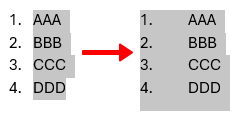
Office Tab: يجلب واجهات تبويب إلى Word وExcel وPowerPoint... |
حسّن سير عملك الآن.تعرّف على المزيد حول Office Tab تنزيل مجاني |
تحويل قوائم مرقمة أو نقطية إلى نص باستخدام Kutools for Word
بالنسبة للمستخدمين الذين يريدون حلاً أكثر راحة، يوفر Kutools for Word أداة بنقرة واحدة لتحويل جميع القوائم المرقمة والنقطية في مستنداتهم إلى نص عادي بسهولة.
- انقر على Kutools > تحويل > تحويل القائمة إلى نص في الشريط.

- ستظهر مربع حوار تأكيد. انقر على نعم للمتابعة.

بمجرد الانتهاء، سيتم تحويل جميع القوائم إلى نص عادي. شاهد المثال أدناه:
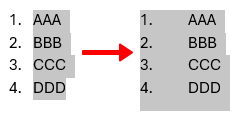
ملاحظات:
- إذا كنت تريد فقط تحويل جزء معين من القائمة، حدد هذا الجزء قبل استخدام ميزة تحويل القائمة إلى نص. سيتم تحويل الجزء المحدد إلى نص بينما يبقى الباقي دون تغيير.
- إذا كنت تريد تحويل القوائم ضمن نطاق معين بدلاً من جميع القوائم في المستند، حدد النطاق أولاً قبل تطبيق ميزة تحويل القائمة إلى نص.
تحويل قوائم مرقمة أو نقطية إلى نص باستخدام VBA
إذا كنت بحاجة بشكل متكرر إلى تحويل القوائم إلى نص، يمكن أن يساعدك استخدام VBA (Visual Basic for Applications) أيضًا في تسريع العملية. اتبع الخطوات التالية:
- اضغط على Alt + F11 لفتح نافذة Microsoft Visual Basic for Applications.
- انقر وحدة من إدراج التبويب، ثم انسخ والصق الكود التالي في نافذة الوحدة:
Sub ConvertListToText() ActiveDocument.ConvertNumbersToText End Sub - انقر على تشغيل الزر
 لتنفيذ كود VBA.
لتنفيذ كود VBA.
بعد تشغيل الماكرو، سيتم تحويل جميع القوائم النقطية والمرقمة إلى نص عادي.
مقالات ذات صلة:
أفضل أدوات زيادة الإنتاجية لمكتبك
Kutools لـ Word - ارتقِ بتجربتك في Word مع أكثر من 100 ميزة رائعة!
🤖 ميزات الذكاء الاصطناعي في Kutools: مساعد الذكاء الاصطناعي / مساعد الوقت الحقيقي / تلميع فائق (يحافظ على التنسيقات) / ترجمة فائقة (يحافظ على التنسيقات) / إخفاء المعلومات باستخدام الذكاء الاصطناعي / التدقيق اللغوي بالذكاء الاصطناعي...
📘 إتقان المستندات: تقسيم الصفحات / دمج المستندات / تصدير النطاق إلى تنسيقات متعددة (PDF/TXT/DOC/HTML...) / تحويل جماعي إلى PDF...
✏ تحرير النص: البحث والاستبدال الجماعي عبر ملفات متعددة / تغيير حجم جميع الصور / تحويل صفوف وأعمدة الجدول / تحويل الجدول إلى نص...
🧹 تنظيف سهل: إزالة المسافات الزائدة / فواصل الأقسام / مربعات النص / الروابط التشعبية / للمزيد من أدوات الإزالة، انتقل إلى مجموعة إزالة...
➕ إدراجات مبتكرة: إدراج الفواصل بالألاف / مربعات اختيار / أزرار راديو / رمز QR / باركود / عدة صور / اكتشف المزيد ضمن مجموعة إدراج...
🔍 تحديدات دقيقة: تحديد صفحات محددة / جداول / أشكال / فقرات عنوان / عزز التنقل بالمزيد من ميزات تحديد النطاق...
⭐ تحسينات مميزة: التنقل إلى أي نطاق / إدراج تلقائي للنص المتكرر / التبديل بين نوافذ المستند / 11 أداة تحويل...
🌍 يدعم أكثر من40 لغة: استخدم Kutools بلغتك المفضلة – يدعم الإنجليزية، الإسبانية، الألمانية، الفرنسية، الصينية وأكثر من40 لغة أخرى!

✨ Kutools لـ Office – تثبيت واحد، خمس أدوات قوية!
يشمل Office Tab Pro · Kutools لـ Excel · أدوات Kutools لـ Outlook · Kutools لـ Word · Kutools لـ PowerPoint
📦 احصل على جميع الأدوات الخمسة في مجموعة واحدة | 🔗 تكامل سلس مع Microsoft Office | ⚡ وفر وقتك وزد إنتاجيتك فوراً
أفضل أدوات زيادة الإنتاجية لمكتبك
Kutools لـ Word - 100+ أدوات لـ Word
- 🤖 ميزات الذكاء الاصطناعي في Kutools: مساعد الذكاء الاصطناعي / مساعد الوقت الحقيقي / تلميع فائق / ترجمة فائقة / إخفاء المعلومات باستخدام الذكاء الاصطناعي / التدقيق اللغوي بالذكاء الاصطناعي
- 📘 إتقان المستندات: تقسيم الصفحات / دمج المستندات / تحويل جماعي إلى PDF
- ✏ تحرير النص: البحث والاستبدال الجماعي / تغيير حجم جميع الصور
- 🧹 تنظيف سهل: إزالة المسافات الزائدة / إزالة فواصل الأقسام
- ➕ إدراجات مبتكرة: إدراج الفواصل بالألاف / إدراج مربعات اختيار / إنشاء رمز QR
- 🌍 يدعم أكثر من40 لغة: Kutools يتحدث لغتك – أكثر من40 لغة مدعومة!


